Komplett veiledning for å bruke GPS-joystick til falsk GPS-posisjon
Nettverdenen tilbyr mange apper, inkludert Google, Facebook, Uber, etc. som tilbyr stedsbaserte tjenester. Dette betyr at slike apper trenger posisjonen din for å fungere. Imidlertid er det noen sjeldne tilfeller når brukere ikke synes denne tjenesten er innbydende og derfor ønsker å forfalske GPS-posisjon.
En av forekomstene omfatter et velkjent stedsbasert spill – Pokemon Go, der brukere kanskje vil villede appen og få telefonen til å ikke forstå hvor de nøyaktig er. Det kan være andre tilfeller også. Uansett hvilken grunn du vil at dette skal gjøres, er vi her for å introdusere deg GPS-joystick-appen som hjelper deg med det samme. Her går vi!
Del 1: Falsk GPS-posisjon – GPS JoyStick-appen
GPS-joystick er en app som hjelper brukerne å falske GPS ved hjelp av en overlay-joystick-kontroll. Den er enkel å bruke og fungerer umiddelbart når du ønsker å endre GPS-posisjonen. Med et unikt ‘Joystick’-alternativ kan denne appen betraktes som en nyttig falsk GPS-joystick-apk. På et pluss har appen den beste algoritmen slik at den kan tilby realistiske GPS-verdier.
Egenskaper:
- Kunne gjøre endringer på stedet uansett hvor du peker på joysticken.
- Du kan velge gjeldende plassering ved hjelp av et kart eller joystick.
- Du kan også få GPX-filene importert og eksportert til favoritter, ruter eller egendefinerte markører.
- Den tilbyr en god mengde innstillingsalternativer for å gi fullstendig brukertilpasning.
- Du kan administrere innstillingene for størrelse, type og opasitet for styrespaken.
- Ved hjelp av denne falske GPS-joystick-apk kan du få en mulighet til å vise informasjon om avstand og nedkjølingstid.
- Det er også et skjulalternativ tilgjengelig for å hjelpe deg med å bestemme om du vil skjule eller vise styrespaken på skjermen.
- Dessuten får du 3 tilpassbare hastigheter for joysticken.
Ulemper:
- Det krever en hel del trinn som er forvirrende og tøffe å utføre.
- Brukere har rapportert at appen bare fungerer i noen få minutter etter den første installasjonen. Etterpå dør appfunksjonen for falsk GPS-posisjon og er da bra for ingenting.
- Du må være teknisk kunnskapsrik for å forfalske GPS-posisjonen med en GPS-joystick.
- Falsk GPS-joystick for Pokemon Go kan ikke fungere bra for den som rapportert av brukerne. Det gir også det samme resultatet for andre populære stedsbaserte apper eller spill.
Del 2: Hvordan sette opp GPS JoyStick
Skjønt, det er ganske vanskelig å komme gjennom prosessen med å sette opp GPS-joystick apk til en falsk GPS-posisjon. Husk at vi alltid har din rygg. Derfor vil vi gjerne gi deg en detaljert rekke trinn (hvis de følges riktig) for å enkelt installere og sette opp den falske GPS-joystick-apk.
I utgangspunktet er opplæringen kategorisert i 3 forskjellige streker avhengig av de forskjellige Android OS-sikkerhetsoppdateringene og OS-versjonen. Derfor, før vi begynner med trinnene, la oss forstå hva du trenger å gjøre for å finne Android OS-versjonen eller sikkerhetsoppdateringen. Avhengig av sikkerhetsoppdateringene eller Android OS-versjonen, følg veiledningene nevnt nedenfor med fall-kompatible for enheten din.
- Ta med Android-enheten din og start ‘Innstillinger’.
- Nå, bla ned til alternativet ‘Om telefon’ nederst og trykk deretter på det.
- Til slutt, se etter ‘Android-versjon’-oppføringen og ‘Android-sikkerhetsoppdateringsnivå’ fra informasjonen som vises på skjermen.
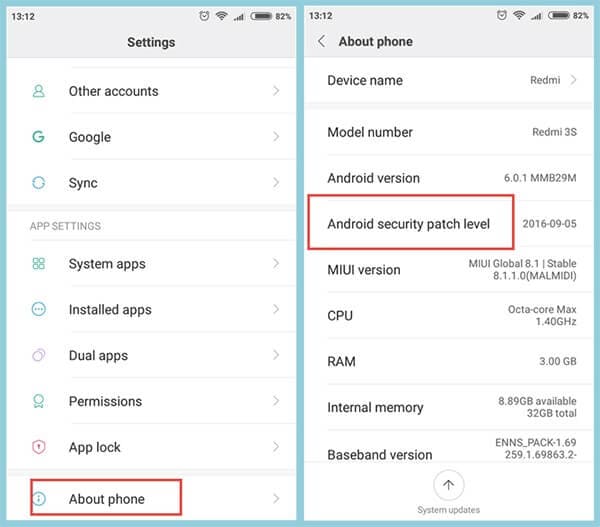
OBS: Husk at datoen som er nevnt i tillegg til ‘Android-sikkerhetsoppdateringsnivået’ er når den først ble utgitt. Vennligst ikke ta det på annen måte, at det er datoen da du kanskje har installert Googles sikkerhetsoppdatering.
2.1 For Android 6.0 og nyere (ny sikkerhetsoppdatering) – ETTER 5. mars 2017
Hvis du eier en Android-enhet som kjører på Android OS versjon 6.0 eller nyere oppdatert til ‘New Security Patch’ utgitt ‘ETTER 5. mars 2017’. Du må følge trinnene som er nevnt nedenfor.
Først må du sørge for at Google Play Services-appen installert over Android-enheten din kjører på versjon 12.6.85 eller lavere. Hvis det er tilfelle, trenger du ikke lenger å utføre de lange trinnene nedenfor. I stedet hopper du direkte over trinn 7 nedenfor.
OBS: For å bekrefte Play Services-versjonen, start ‘Innstillinger’ etterfulgt av å velge ‘Apper/applikasjoner’. Rull ned til ‘Google Play Services’ og trykk på den. Du vil da se appversjonen øverst på skjermen.
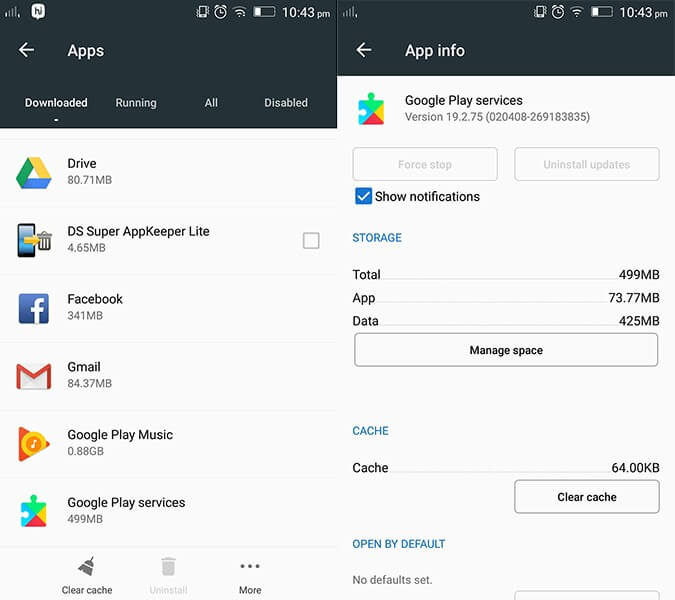
Men hvis det ikke er tilfelle, må du deaktivere Play Stores automatiske oppdateringer. For dette, start Play-butikken og trykk på ‘3 horisontale søyler’ øverst. Trykk deretter på alternativet ‘Innstillinger’ fra det venstre panelet som vises, etterfulgt av Automatisk oppdatering av apper tilgjengelig under ‘Generelle’ innstillinger. Til slutt klikker du på alternativet ‘Ikke oppdater apper automatisk’.
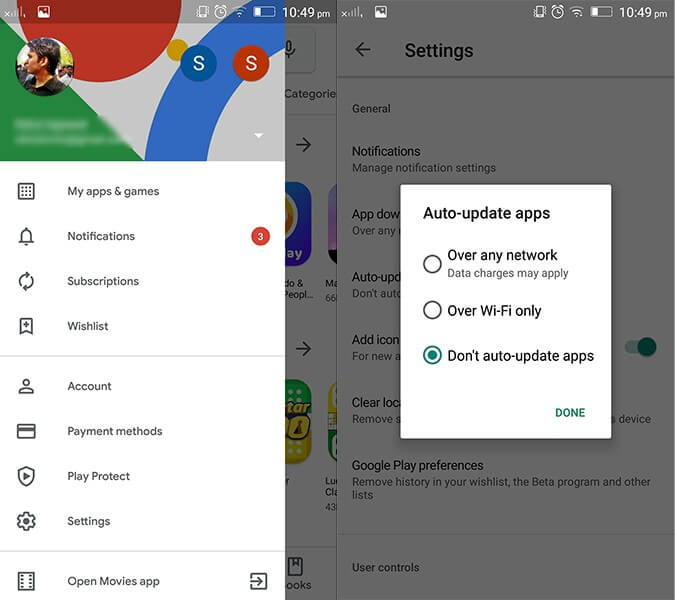
Deretter får du tak i Google Play Services (en eldre versjon) fra lenken her: https://www.apkmirror.com/apk/google-inc/google-play-services/google-play-services-12-6-85-release/
OBS: Sørg for å laste ned Google Play Services apk-filen som er nærmest Android-versjonen din. Men husk å ikke installere det nå.
Når du er ferdig, hvis ‘Finn enheten min’ er aktivert over enheten din, må du også deaktivere den. For å gjøre dette, gå inn i ‘Innstillinger’ etterfulgt av ‘Sikkerhet og plassering’. Nå, trykk på ‘Finn enheten min’ og slå den av.
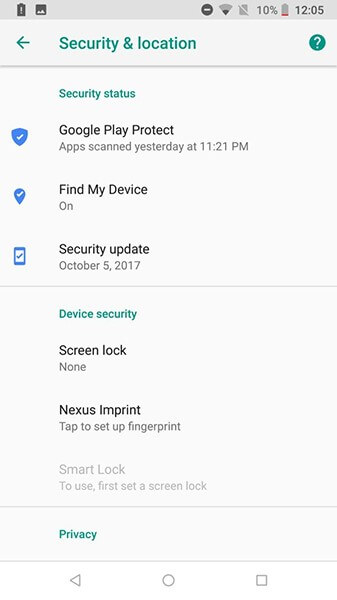
På samme måte, deaktiver ‘Google Play’ og avinstaller alle oppdateringene også. For å fjerne oppdateringer, gå inn i ‘Innstillinger’ etterfulgt av ‘Apper/applikasjoner’. Rull ned til ‘Google Play Services’ og klikk på ‘Avinstaller oppdateringer’.
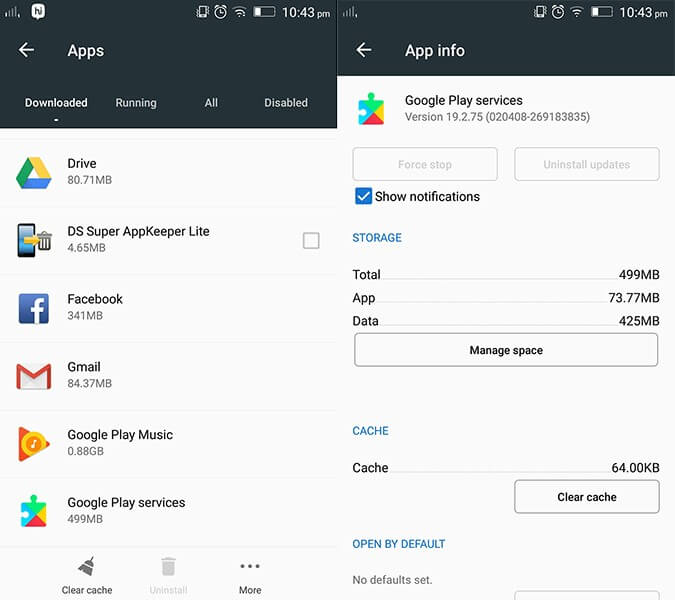
OBS: Hvis du ikke klarer å få dette gjort, må du kanskje deaktivere Android-enhetsbehandlingen i utgangspunktet. For dette, gå til ‘Innstillinger’> ‘Sikkerhet’> ‘Enhetsadministratorer’> deaktiver ‘Android Device Manager først’.
Nå er tiden du bør installere Google Play Services apk (lastet ned i trinn 3 ovenfor). Start enheten på nytt etterpå.
Deretter må du gå inn i ‘Innstillinger’ igjen og deretter velge ‘Utvikleralternativer’. Trykk nå på ‘Velg mock location app’ og velg ‘GPS JoyStick’ her.
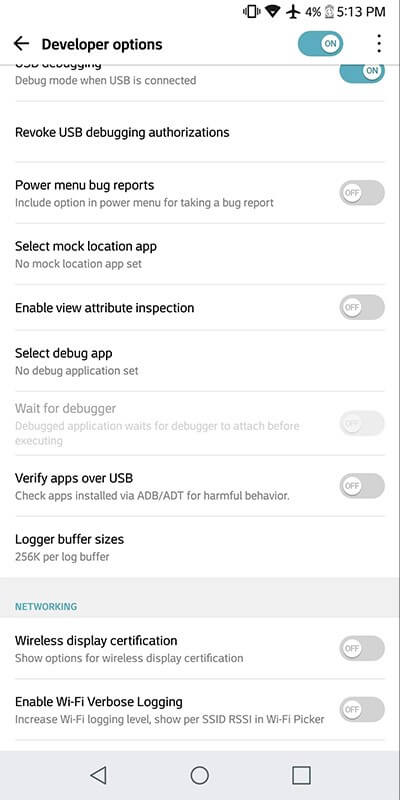
Til slutt, start ‘GPS JoyStick-appen’ og naviger til ‘Innstillinger’ etterfulgt av å veksle på ‘Aktiver Suspended Mocking’-bryteren.
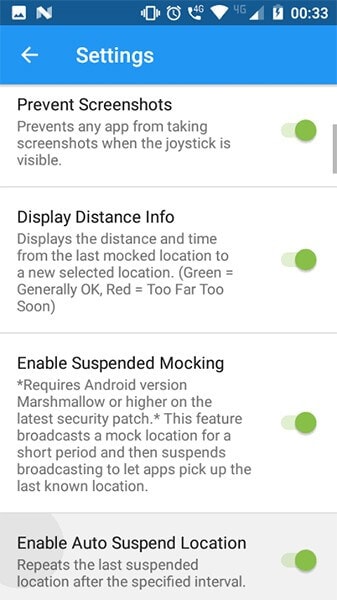
2.2 For Android 6.0 og nyere (gammel sikkerhetsoppdatering) – FØR 5. mars 2017
Det var en detaljert veiledning om Android-sikkerhetsoppdateringsnivået utgitt ‘ETTER 5. mars 2017’. Men hvis Android-sikkerhetsoppdateringsnivået ditt er før 5. mars 2017, hva må du gjøre? Vel, ikke bekymre deg, her er nøyaktig hvilke trinn du må følge for å bruke GPS-joystick-appen for å falske GPS-posisjonen.
Først må du navigere til ‘Innstillinger’. Deretter velger du ‘Utvikleralternativer’ og klikker på ‘Velg mock location-app’ etterfulgt av å velge ‘GPS JoyStick’-appen her.
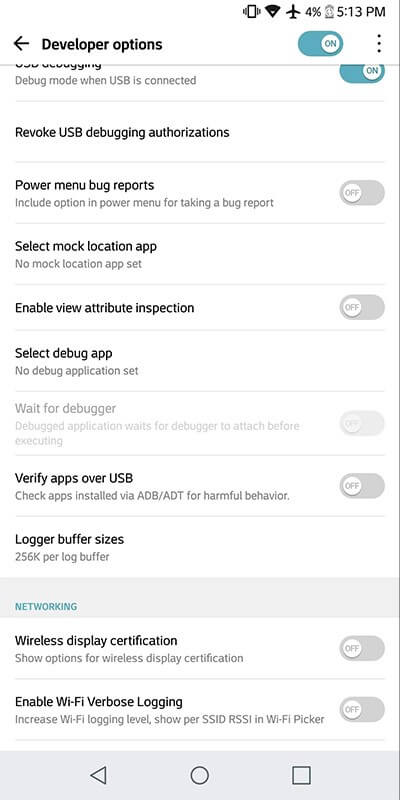
Til slutt, start ‘GPS JoyStick-appen’ for å falske GPS-posisjonen og naviger til ‘Innstillinger’. Deretter slår du på ‘Indirect Mocking’-bryteren, og du er ferdig.
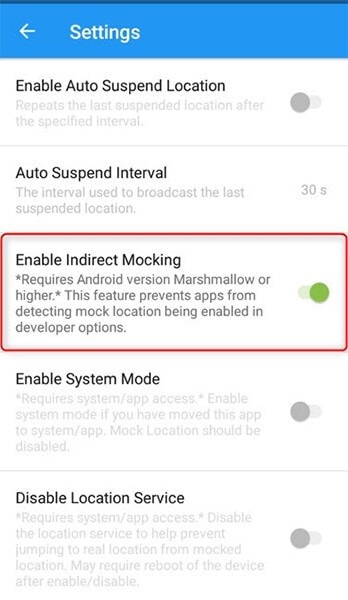
2.3 For Android 4 eller 5
For brukere av Android OS versjon 4 eller Android OS versjon 5, er det ikke mye du trenger å gjøre. Her er den nøyaktige metoden du trenger for å komme deg gjennom.
Få ‘GPS JoyStick apk’ installert over enheten din, og fortsett deretter til ‘Utvikleralternativer’ tilgjengelig under ‘Innstillinger’-menyen. Deretter klikker du på ‘Velg mock location app’.
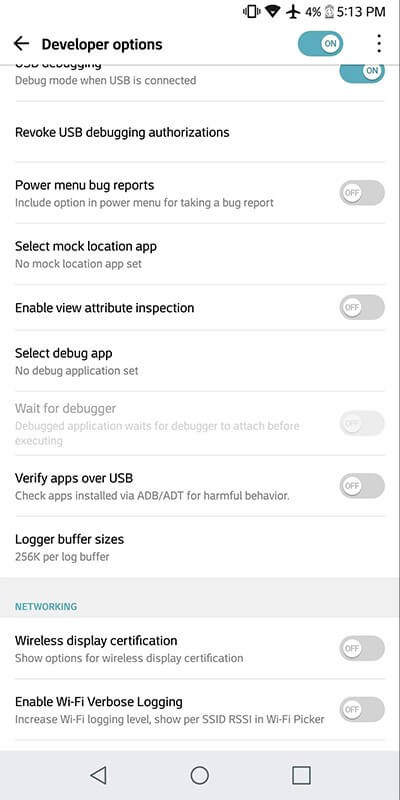
Nå, ‘GPS JoyStick-app’ for å falske GPS-posisjonen og komme i gang med FGL pro-joystick-kontrollen.
Du vil da ha FGL pro-joystick-kontrollen synlig på Android-skjermen. Gå deretter tilbake til ‘Utvikleralternativer’ og få ‘Mock Locations’ deaktivert.
Til slutt, start ‘Pokémon GO’ og du er klar til å falske GPS gå med en joystick.
Del 3: Hvordan omgå svartelisten over spill som Pokemon GO
Det er sjanser når du blir fanget av Pokemon Go for å forfalske GPS-posisjon og bli blokkert/svartelistet for å bruke falsk GPS-posisjon apk. Her er en løsning for å omgå svartelisten over spill som Pokemon Go.
Last ned og installer den nyeste versjonen av GPS JoyStick apk. Start den nå, og klikk deretter på koblingen ‘Personvernmodus’ som er tilgjengelig under delen ‘Hurtigvalg’ på startskjermen. Dette vil generere en unik kopi av appen spesielt for deg.

Deretter trenger du den genererte appen installert og kom deg gjennom oppsettsprosessen med trinnene som er oppført nedenfor.
Nå må du avinstallere den originale falske GPS-joysticken for Pokemon Go. Sørg også for å avinstallere alle andre falske/falske GPS-apper som potensielt kan være på Pokemon GO-svartelisten.
Deretter kan du bruke den spesifikt genererte GPS-joysticken på Pokemon Go for å omgå svartelisteadvarselen!
Til slutt, bruk ‘Oppdater’-knappen etter å ha trykket på ‘Personvernmodus’-koblingen under ‘Hurtigvalg’. Deretter navigerer du til den tidligere genererte appen fra popup-vinduet som vises. Dette vil generere oppdateringen for det, og du er ferdig.
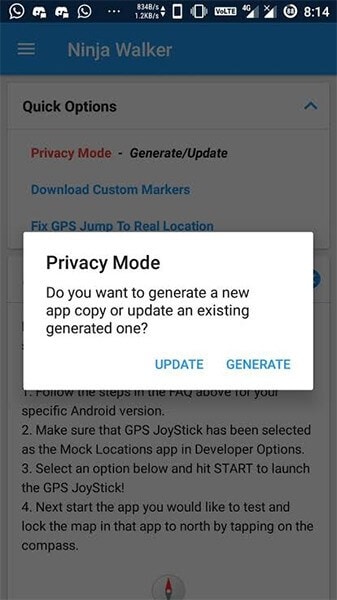
Del 4: Slik bruker du GPS-joystick til falsk plassering på iPhone
Når du falsk GPS-joystick-posisjon, kan du doble gleden ved å spille stedsbaserte spill som Pokemon go, Ingress, Zombies, Run, Geocaching osv. Alle disse spillene benytter seg av telefonens plassering, og det vil være ganske interessant hvis du gå videre med spennende steder over hele verden.
Vil du falske GPS-joysticken på iPhone?
Er du lei av å lete etter en effektiv GPS-joystick til falsk plassering på iPhone?
Du ville ha endt opp med en konklusjon om at det ikke finnes noen pålitelige og effektive apper for å forfalske plassering på iPhone.
Dr. Fones spesialistteam presenterer DrFoneTool – Virtuell plassering for spillelskere å falske GPS-joystick på iPhone. Du kan nå flytte joysticken til ønsket plassering på et blunk ved hjelp av DrFoneTool.
Trinnvis prosedyre for å falske GPS med en joystick på iPhone
Trinn 1: Start appen
Etter en vellykket nedlasting, installer appen gjennom veiviseren. Klikk på DrFoneTool-appikonet for å utforske funksjonene. Ved hjelp av en USB-kabel kobler du iPhone til PC-en.

Trinn 2: Angi en virtuell plassering
På den første skjermen til DrFoneTool-appen velger du alternativet ‘Virtuell plassering’.

Trinn 3: Endre posisjonsadressen
Trykk på «Kom i gang»-alternativet og legg til en ny adresse i «Teleport»-modus. For å velge ‘Teleport’-modus, må du velge det tredje ikonet øverst til høyre. Deretter skriver du inn adressen øverst til venstre i vinduet. Du kan angi hvilken som helst adresse rundt om i verden for å falske GPS-joystick-posisjonen.

Trinn 4: Endret plassering i appen
Nå viser DrFoneTool-appen din ønskede adresse som din nåværende plassering. Du kan bekrefte det ved å se plasseringen på kartvisningen.

Trinn 5: Plassering på iPhone
Deretter må du sjekke standardposisjonen din i kartvisning på iPhone, og du vil se den endrede plasseringen i takt med ønsket adresse.

Trinn 6: Spill Pokemon Go uten å bevege deg
Bruk nå ‘one-stop-ruten’ eller ‘multi-stop-ruten’ for å simulere den virkelige bevegelsen uten å flytte. Bare spill Pokémon go for å utforske nye Pokémoner på forskjellige steder og få flere poeng gjennom en effektiv, falsk GPS-joystick-plasseringsapp DrFoneTool.
Siste artikler